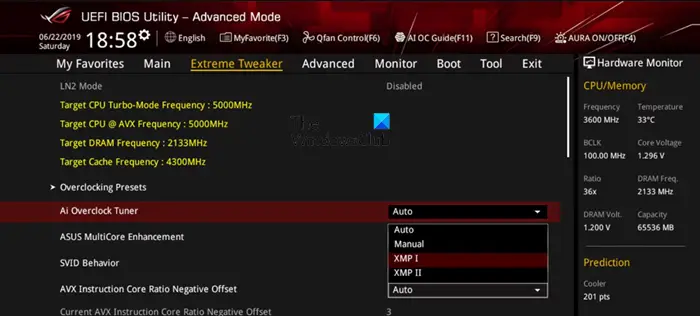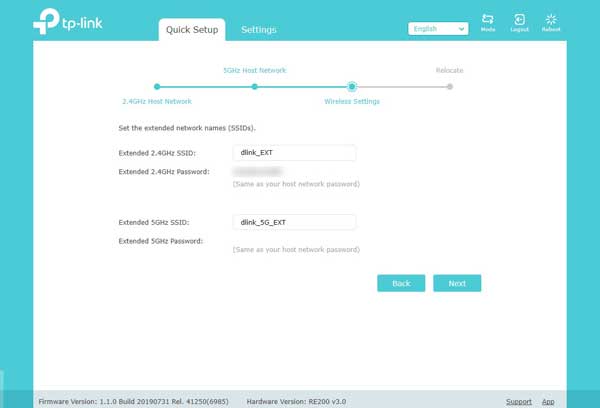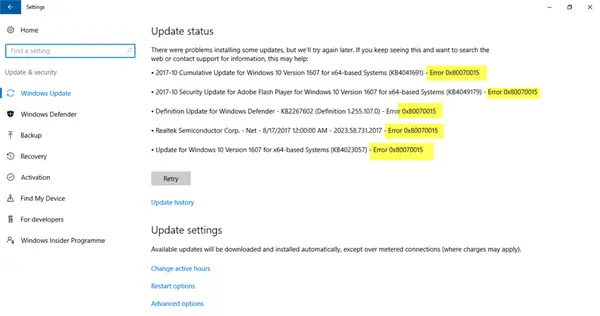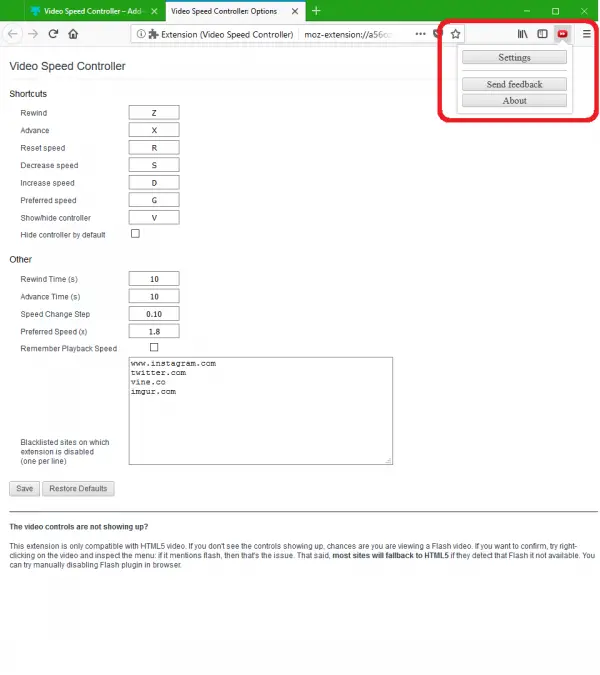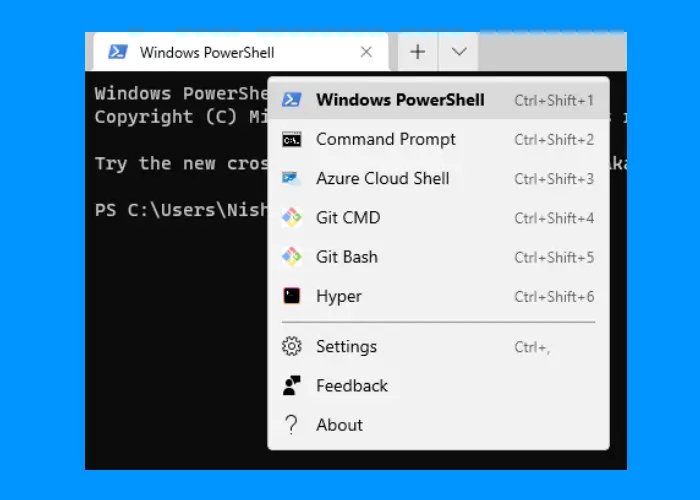この投稿では、PowerShell、CMD、レジストリなどを使用して Windows コンピューターのプロキシ サーバー設定を確認する方法を説明します。また、Windows アップデートのダウンロードやその他のネットワーク接続の問題に直面している場合は、次のことを行うことをお勧めします。プロキシ設定をリセットするWindows 10 コンピューターで試してみて、役立つかどうかを確認してください。
WinHTTPプロキシとは何ですか
Microsoft によると、Windows HTTP Services (WinHTTP) は、HTTP/1.1 インターネット プロトコルへのサーバーでサポートされる高レベルのインターフェイスを開発者に提供する、HTTP にアクセスするためのテクノロジです。 WinHTTP は、主に、HTTP サーバーと通信するサーバー アプリケーションによってサーバー ベースのシナリオで使用されるように設計されています。 WinHTTP は、システム サービスおよび HTTP ベースのクライアント アプリケーションでも使用できるように設計されています。
Windows 11/10でプロキシサーバーの設定を確認する方法
プロキシを使用していないため、一部のエントリがスクリーンショットに表示されない可能性があります。
1]コマンドライン
Windows オペレーティング システムに組み込まれている netsh.exe ツールを使用する必要があります。
コンピュータのプロキシ情報を表示するには、管理者特権でコマンド プロンプトを開きます、次のコマンドを入力し、Enter キーを押します。
netsh.exe winhttp show proxy
PC のプロキシ設定を確認する方法は他にもあります。
2] Google Chrome
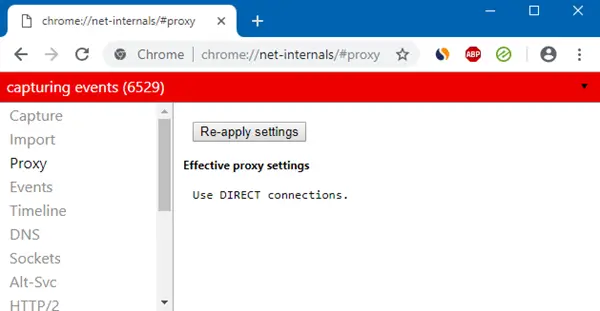
Chrome ブラウザで、アドレス バーに次のように入力し、Enter キーを押します。
chrome://net-internals/#proxy
ここにプロキシ設定が表示されます。
3] モジラFirefox

Firefox ブラウザで、アドレス バーに次のように入力し、Enter キーを押します。
about:preferences#advanced
下にスクロールして [ネットワーク プロキシ設定] ボタンをクリックして表示します。
4]レジストリエディタ
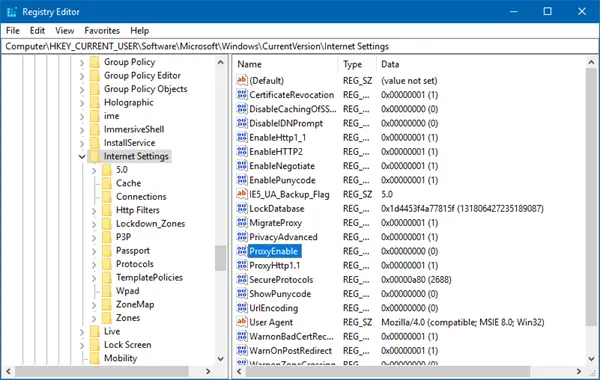
REGEDIT を開き、次のキーに移動します。
HKEY_CURRENT_USER\Software\Microsoft\Windows\CurrentVersion\Internet Settings
のプロキシを有効にするキーはプロキシ設定を制御します。 0 はそれらを無効にし、1 はそれらを有効にします。プロキシを使用している場合は、その値をプロキシサーバー鍵。
5]パワーシェル
走る管理者としての PowerShellそして、次のコマンドを実行します。
Get-ItemProperty -Path 'HKCU:\Software\Microsoft\Windows\CurrentVersion\Internet Settings' | findstr ProxyServer
6]インターネットオプション
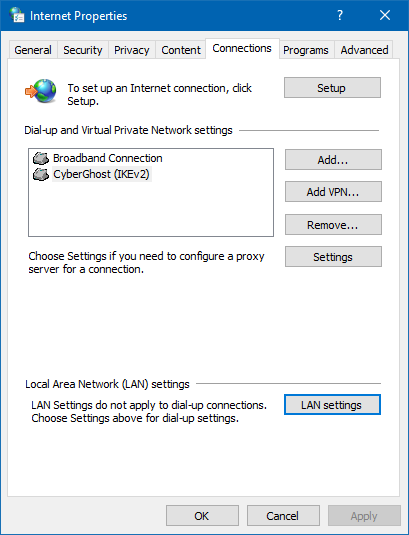
[インターネット オプション] > [接続] タブを開き、[LAN 設定] ボタンをクリックします。そこにプロキシサーバー設定が表示されます。
7] Windowsの設定
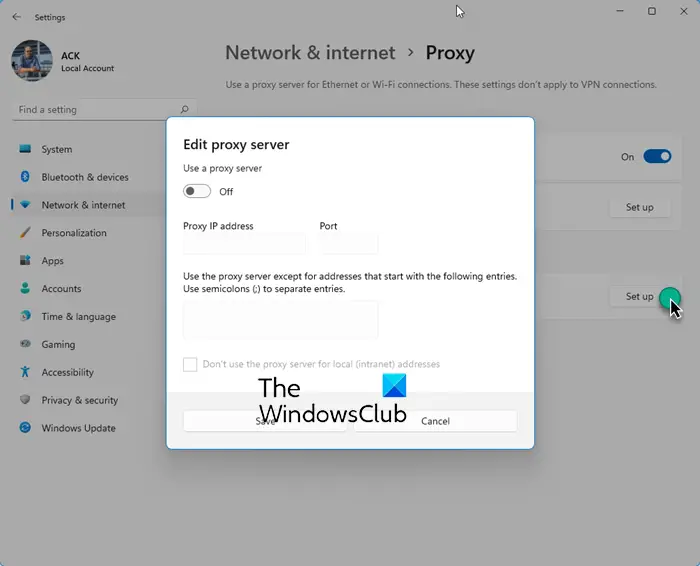
[Windows 11 設定] > [ネットワークとインターネット] > [プロキシ] を開きます。ここにプロキシサーバーの設定が表示されます。
Windows 10 では、次のように表示されます。
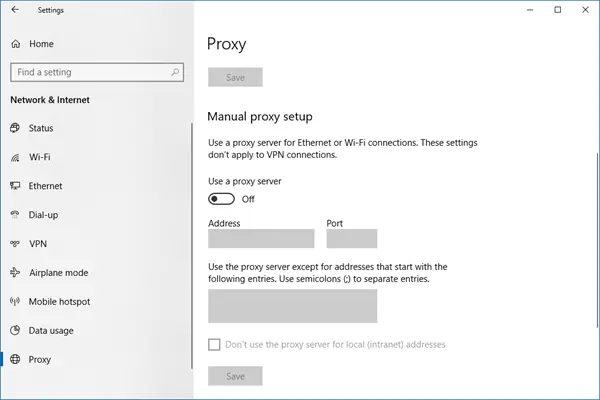
Windows 11/10 で WinHTTP プロキシ設定をリセットする
システムでプロキシ サーバーが使用されており、それを削除したい場合は、管理者特権でコマンド プロンプトを開き、次のコマンドを入力して Enter キーを押します。
netsh winhttp reset proxy
これにより、プロキシ サーバーが削除され、インターネットへの「直接アクセス」が構成されます。
設定のリセットについて言えば、他の機能のリセットに役立つ投稿がこの Web サイトにたくさんあります。
すべてのローカル グループ ポリシー設定をリセットします|Windows ストア アプリをリセットする|Windows ストア キャッシュをリセットする|キーボード設定をリセットする|タッチパッド設定をリセットする|Surface Pro デバイスをリセットする|Microsoft Edgeブラウザの設定をリセットする|Internet Explorerの設定をリセットする|ごみ箱をリセットする|Chrome ブラウザの設定をリセットする|Firefox の設定をリセットする|Windowsのセキュリティ設定をリセットする|Windows ファイアウォール設定をリセットする|ウィンソックをリセットする|TCP/IPをリセットする|DNSキャッシュをリセットする|Windowsアップデートをリセットする|各 Windows Update コンポーネントをリセットする|Windows パスワードをリセットする。